Démarrage rapide : Configurer la récupération d’urgence vers une région Azure secondaire pour une machine virtuelle Azure
Le service Azure Site Recovery contribue à votre stratégie de continuité d’activité et de reprise d’activité en maintenant vos applications métier en ligne pendant les interruptions planifiées et non planifiées. Site Recovery gère et orchestre la reprise d’activité des machines locales et des machines virtuelles Azure, notamment la réplication, le basculement et la récupération.
Azure Site Recovery dispose d’une option Attrition élevée qui vous permet de configurer la récupération d’urgence pour les machines virtuelles Azure dont l’attrition des données peut atteindre 100 Mo/s. Cela vous permet d’activer la récupération d’urgence pour les charges de travail plus gourmandes en E/S. Plus d’informations
Ce guide de démarrage rapide explique comment configurer la reprise d’activité pour une machine virtuelle Azure en la répliquant vers une région Azure secondaire. En général, les paramètres par défaut sont utilisés pour activer la réplication. Plus d’informations
Prérequis
Pour suivre ce tutoriel, vous avez besoin d’un abonnement Azure et d’une machine virtuelle.
- Si vous n’avez pas de compte Azure avec un abonnement actif, vous pouvez créer un compte gratuitement.
- Nous recommandons une machine virtuelle avec au moins 1 Go de RAM. Découvrez-en plus sur la création d’une machine virtuelle.
Connexion à Azure
Connectez-vous au portail Azure.
Activer la réplication des machines virtuelles Azure
Effectuez les étapes suivantes pour répliquer une machine virtuelle dans un emplacement secondaire.
Dans le portail Azure, accédez au menu Accueil>Machines virtuelles, puis sélectionnez une machine virtuelle à répliquer.
Dans Opérations, sélectionnez Récupération d’urgence.
Dans De base>Région cible, sélectionnez la région cible.
Pour voir les paramètres de réplication, sélectionnez Examiner + démarrer la réplication. Si vous avez besoin de changer des valeurs par défaut, sélectionnez Paramètres avancés.
Remarque
Azure Site Recovery dispose d’une option Attrition élevée que vous pouvez choisir pour protéger les machines virtuelles dont le taux de modification des données est élevé. Avec cela, vous pouvez utiliser un compte de stockage de type Premium Block Blob . Par défaut, l’option Attrition normale est sélectionnée. Pour plus d’informations, consultez Récupération d’urgence de machine virtuelle Azure - Prise en charge de l’attrition élevée.
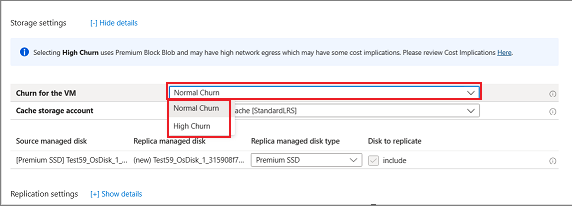
Pour démarrer le travail qui active la réplication de la machine virtuelle, sélectionnez Démarrer la réplication.
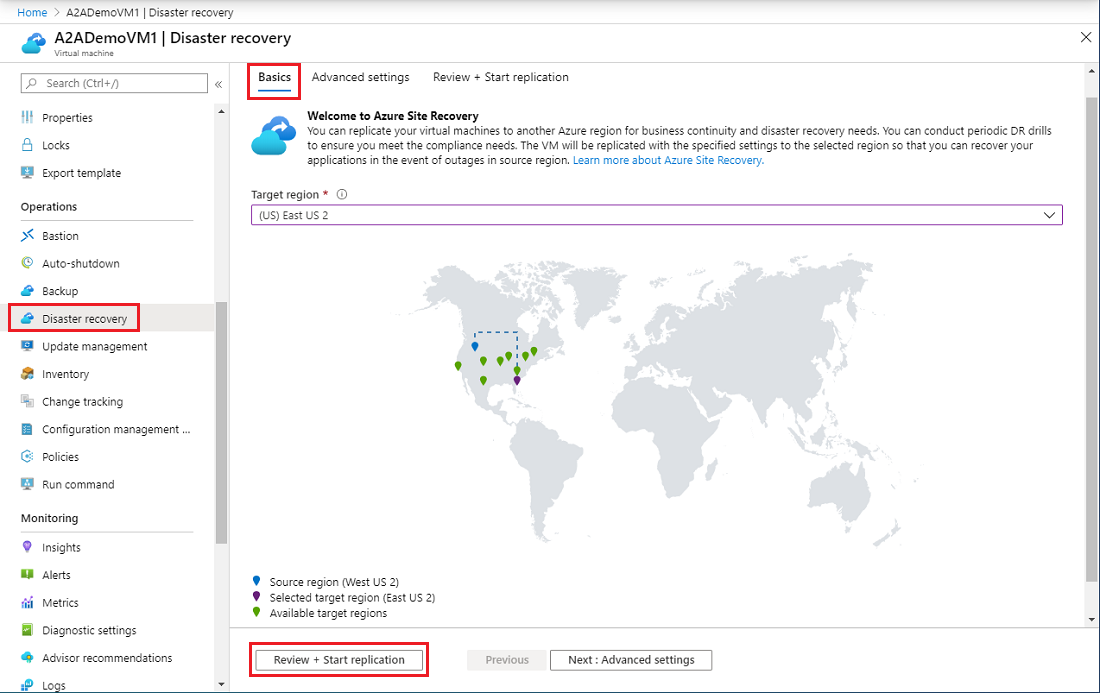
Vérifier les paramètres
Une fois que le travail de réplication est terminé, vous pouvez vérifier l’état de la réplication, modifier les paramètres de réplication et tester le déploiement.
Dans le menu du portail Azure, sélectionnez Machines virtuelles, puis la machine virtuelle que vous avez répliquée.
Dans Opérations, sélectionnez Récupération d’urgence.
Pour voir les détails de réplication à partir de la Vue d’ensemble, sélectionnez Bases. Vous trouverez plus de détails dans les sections Intégrité et état et Disponibilité du basculement ainsi que dans la carte Affichage de l’infrastructure.
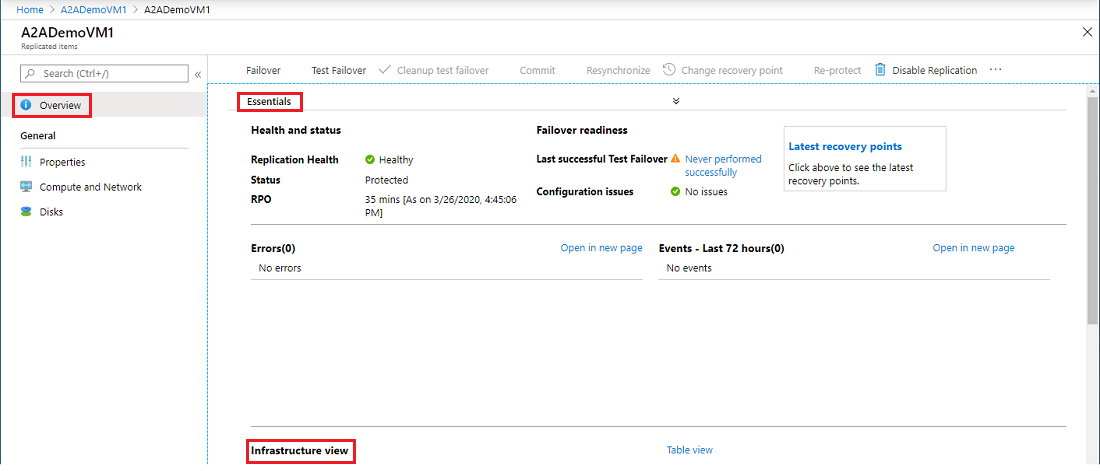
Nettoyer les ressources
Pour arrêter la réplication de la machine virtuelle dans la région primaire, vous devez désactiver la réplication :
- Les paramètres de réplication source sont automatiquement nettoyés.
- L’extension Site Recovery installée sur la machine virtuelle pendant la réplication n’est pas supprimée.
- La facturation Site Recovery pour la machine virtuelle cesse.
Pour désactiver la réplication, effectuez les étapes suivantes :
Dans le menu du portail Azure, sélectionnez Machines virtuelles, puis la machine virtuelle que vous avez répliquée.
Dans Opérations, sélectionnez Récupération d’urgence.
Dans Vue d’ensemble, sélectionnez Désactiver la réplication.
Pour désinstaller l’extension Site Recovery, accédez à la machine virtuelle et sélectionnez Paramètres>Extensions.
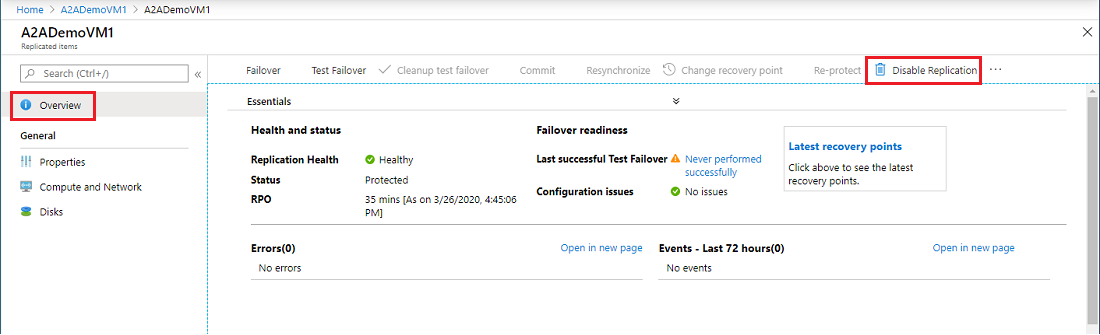
Étapes suivantes
Dans ce démarrage rapide, vous avez répliqué une seule machine virtuelle vers une région secondaire. Ensuite, configurez la réplication pour plusieurs machines virtuelles Azure.